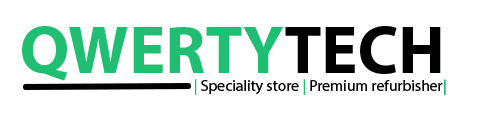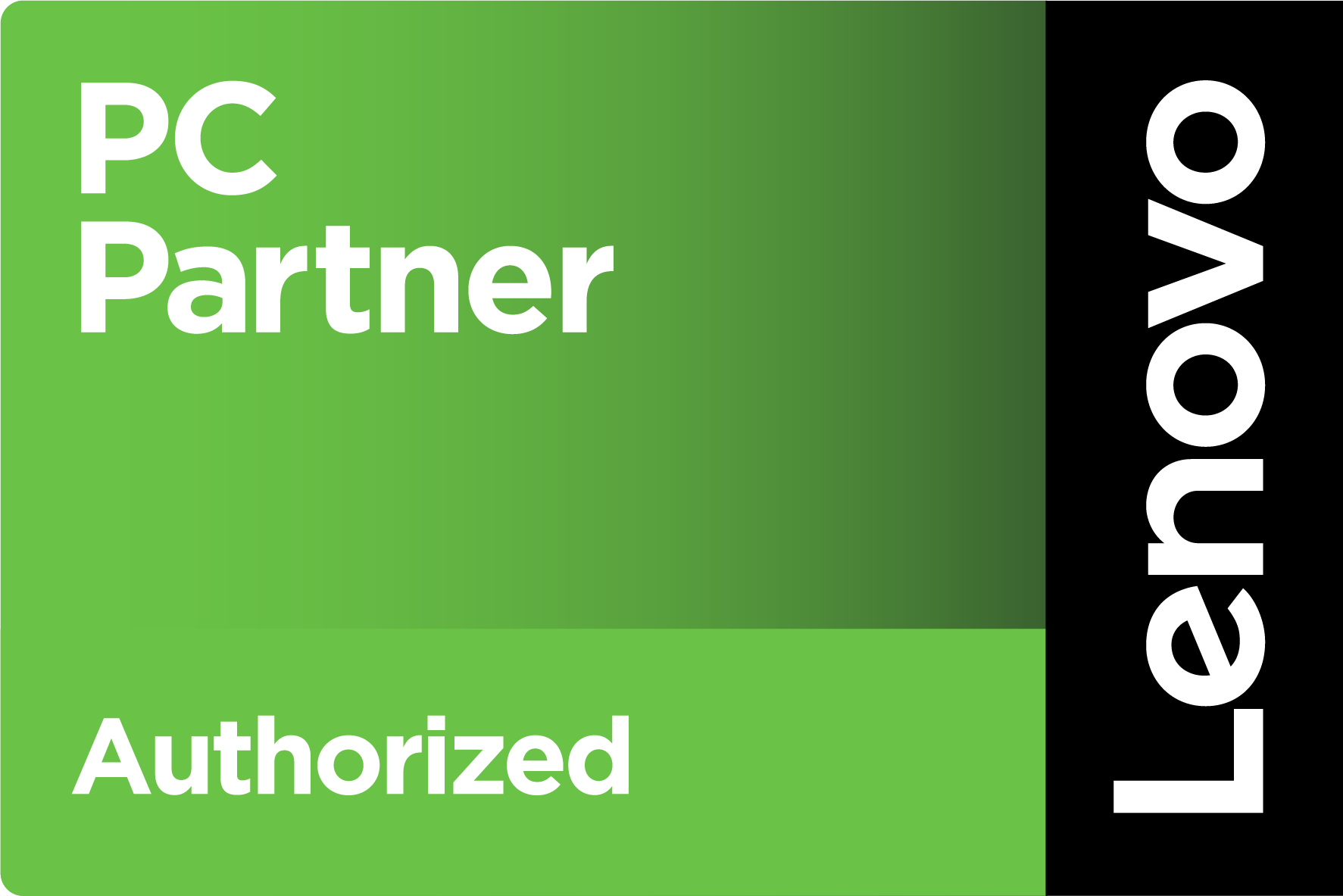Hoe voer je een Windows-update uit?
Het uitvoeren van Windows-updates is cruciaal om je computer veilig en up-to-date te houden. Windows-updates bieden verbeteringen op het gebied van beveiliging, prestaties en stabiliteit. Volg deze eenvoudige stappen om je systeem met de nieuwste Windows-updates bij te werken.
Stappen voor het uitvoeren van een Windows-update
1. Ga naar de instellingen voor Windows-updates
Klik op de Startknop en open Instellingen (het tandwielpictogram). Kies vervolgens voor Bijwerken en beveiliging en ga naar het tabblad Windows Update.
2. Zoek naar updates
Klik op de knop Zoeken naar updates. Windows controleert nu automatisch op nieuwe updates voor je systeem. Dit proces kan enkele minuten duren, afhankelijk van de snelheid van je internetverbinding en het aantal beschikbare updates.
3. Installeer beschikbare updates
Als er updates beschikbaar zijn, zie je een lijst met updates die klaar zijn om te worden geïnstalleerd. Klik op Nu installeren om het updateproces te starten.
4. Herstart je computer indien nodig
Sommige updates vereisen een herstart van je computer om de installatie te voltooien. Windows zal je laten weten of een herstart noodzakelijk is. Zorg ervoor dat je je werk hebt opgeslagen voordat je de computer opnieuw opstart.
5. Controleer op aanvullende updates
Na de herstart kan het nuttig zijn om opnieuw te controleren op updates. Soms komen er na een herstart nog aanvullende updates beschikbaar die pas zichtbaar worden na de eerste reeks updates.
Windows-updates vs. Lenovo-systeemupdates
Hoewel zowel Windows- als Lenovo-updates belangrijk zijn voor de prestaties van je computer, richten ze zich op verschillende onderdelen:
-
Windows-updates: Deze updates verbeteren en beveiligen het Windows-besturingssysteem zelf. Ze hebben echter geen invloed op specifieke hardwarecomponenten van je Lenovo-apparaat.
-
Lenovo-systeemupdates: Deze updates zijn specifiek gericht op Lenovo-hardware, zoals drivers, de BIOS en andere Lenovo-specifieke software. Ze zorgen ervoor dat de hardware en Lenovo-functionaliteiten optimaal blijven werken.
Het is daarom belangrijk om beide soorten updates regelmatig uit te voeren. Bekijk onze handleiding over Hoe voer je een Lenovo systeemupdate uit? voor meer informatie over het updaten van je Lenovo-apparaat.
Waarom zijn Windows-updates belangrijk?
Windows-updates spelen een belangrijke rol in het handhaven van de stabiliteit en veiligheid van je computer. Hier zijn enkele redenen waarom je deze updates regelmatig moet uitvoeren:
- Verbeterde beveiliging: Windows-updates bevatten vaak beveiligingspatches die ervoor zorgen dat je systeem beschermd blijft tegen nieuwe dreigingen en kwetsbaarheden.
- Betere prestaties: Veel updates bieden verbeteringen in de prestaties van het besturingssysteem, wat resulteert in een soepelere en snellere werking van je computer.
- Compatibiliteit met nieuwe software: Windows-updates zorgen ervoor dat je systeem compatibel blijft met nieuwe software en hardware, wat essentieel is voor het probleemloos gebruik van nieuwe programma's en apparaten.
Automatische updates inschakelen
Om ervoor te zorgen dat je altijd de nieuwste updates hebt zonder er zelf aan te hoeven denken, kun je automatische updates inschakelen. Ga naar Instellingen > Bijwerken en beveiliging > Windows Update, en kies voor Geavanceerde opties. Schakel hier de optie in om updates automatisch te laten downloaden en installeren.
Over QWERTY TECH
QWERTY TECH specialiseert zich in Refurbished Lenovo ThinkPad-laptops en Lenovo Desktops. Wij zijn ervan overtuigd dat technologie een tweede leven verdient. Onze producten worden zorgvuldig gereinigd, voorzien van de nieuwste software, grondig getest met Lenovo Diagnostics, en geleverd met garantie. Door te kiezen voor refurbished apparaten, draag je bij aan een duurzamere wereld door het hergebruik van waardevolle grondstoffen.
We focussen ons uitsluitend op de zakelijke Lenovo ThinkPads vanwege hun superieure bouwkwaliteit en prestaties. Dankzij onze uitgebreide technische kennis kunnen wij snelle service bieden en tot 4 jaar garantie, voor het geval er onverhoopt iets misgaat.
Klanttevredenheid staat bij ons centraal. Via ons WebWinkelKeur-keurmerk verzamelen we waardevolle feedback van echte klanten en zorgen we voor snelle oplossingen bij eventuele problemen. Als lid van ICT Waarborg garanderen we een hoge standaard op het gebied van service en kwaliteit.
Heb je vragen? Bezoek dan onze klantenservicepagina voor alle contactmogelijkheden en meer informatie.